ApoBank Umstellung
Zum 1.6.2020 wechselt die apoBank zu einem neuen Rechenzentrum.
Im Folgenden wird beschrieben, wie Sie dies in moneyplex anpassen. Voraussetzung für die Umstellung der apoBank ist ein aktuelles moneyplex.
Führen Sie zuvor ein Update und dann einen Neustart von moneyplex durch. Die Build Nummer unter „Info“ → „über moneyplex“ sollte 24791 oder höher lauten.
Wir stellen in dieser Anleitung zwei Varianten der Umstellung vor. In manchen Fällen gelingt die Umstellung nach der zweiten Variante.
Inhaltsverzeichnis
Neue Zugangsdaten
Als Benutzerkennung benötigen Sie Ihren Alias (Eventuell sind die Bezeichnungen abweichend) oder Ihre apoBank Kennung. Dies ist in der Regel identisch mit den Zugangsdaten, die Sie auch im Onlinebanking auf der Webseite verwenden.
Laut apoBank bleiben die Zugangsdaten gleich. Ihre apoBank schreibt dazu:
„Auch nach unserer IT-Umstellung bleiben Ihre Zugangsdaten zum Online-Banking gleich. Diese bestehen weiterhin aus Benutzername (Haupt-VRKennung/apoKennung bzw. Alias) und Passwort (PIN). Sollte aus technischen Gründen doch eine neue PIN erforderlich sein, z. B. weil Sie das Online-Banking längere Zeit nicht genutzt haben, haben Sie Ende Mai automatisch einen PIN-Brief erhalten.“
Weitere Infos auf der Webseite der apoBank: https://www.apobank.de/wir-haben-umgestellt
Variante 1
Wählen Sie rechts im Menü „Stammdaten“ → „Bankzugänge“. Klicken Sie den Bankzugang mit der rechten Maustaste an und wählen „Ändern“. Bestätigen Sie den Hinweis mit „JA“. Nun passen Sie den Bankzugang an:
- Tragen Sie als Benutzerkennung und als Kunden-ID Ihre apoKennung oder den Alias ein.
- Ersetzen Sie die HBCI-Adresse durch die neue HBCI-Adresse.
https://fints.apobank.de/FinTs30PinTanHttpGate
(Achten Sie darauf, dass Sie den Link ohne Leerzeichen am Anfang oder Ende kopieren.)
Speichern Sie die Änderungen.
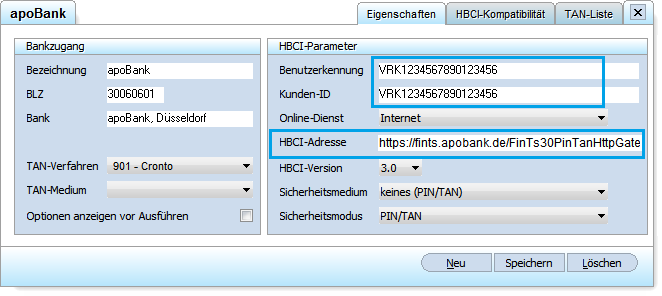
Klicken Sie den Bankzugang wieder mit der rechten Maustaste an und wählen „Bankparameter aktualisieren“. Folgen Sie dem Assistenten. Das Protokoll wird eventuell nicht erfolgreich anzeigen.
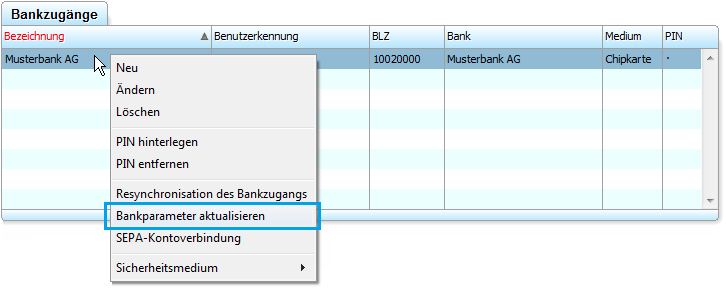
Beenden Sie moneyplex und starten es neu. Gehen Sie wieder rechts im Menü auf „Stammdaten“ → „Bankzugänge“. Klicken Sie den Bankzugang mit der rechten Maustaste an und wählen „Ändern“. Bestätigen Sie den Hinweis mit „JA“.
Wählen Sie im Feld „TAN-Verfahren“ Ihr gewünschtes TAN-Verfahren aus.
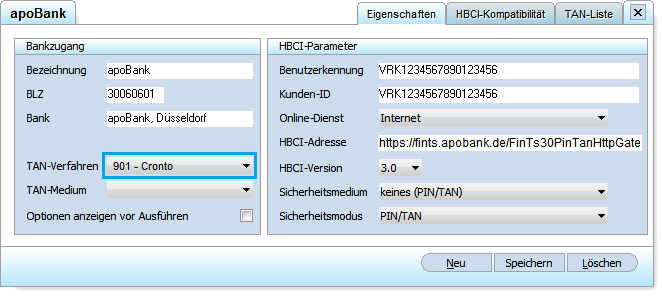
Klicken Sie den Bankzugang wieder mit der rechten Maustaste an und wählen „Bankparameter aktualisieren“. Folgen Sie dem Assistenten.
Dies sollte nun mit dem Status „erfolgreich“ abschließen.
Variante 2
Bankzugang ersetzen
Da der Bankzugang sich grundlegend geändert hat muss dieser neu eingerichtet werden. Die Konten bleiben dabei erhalten.
Starten Sie moneyplex. Sie befinden sich normalerweise auf der „Anmeldeseite“.
Falls direkt die Aufforderung zur Eingabe des „moneyplex-Passworts“ erscheint, betätigen Sie den Schalter „Abbrechen“.
Falls moneyplex bereits gestartet ist und Sie sich nicht auf der „Anmeldeseite “ befinden, betätigen Sie den Schalter „Abmelden“ und wählen die Option „zur Anmeldeseite wechseln“.
Auf der Anmeldeseite rufen Sie den „Einrichtungsassistenten“ mit dem Schalter „Assistent“ auf. Geben Sie die Bankleitzahl ein und wählen Sie als Verfahren „HBCI mit Pin/Tan“ aus. Betätigen Sie den Schalter „Weiter“.
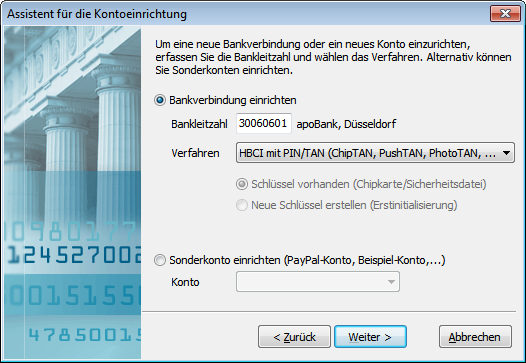
Wählen Sie die Option „In bestehenden Mandanten aufnehmen“ und selektieren Sie den Mandanten (Benutzer), in welchem sich der zu ersetzende Bankzugang befindet.
(Falls Sie diesen Mandaten mit einem Passwort geschützt haben bzw. beim Start von moneyplex ein Passwort eingeben, tragen Sie dieses Passwort ein.)
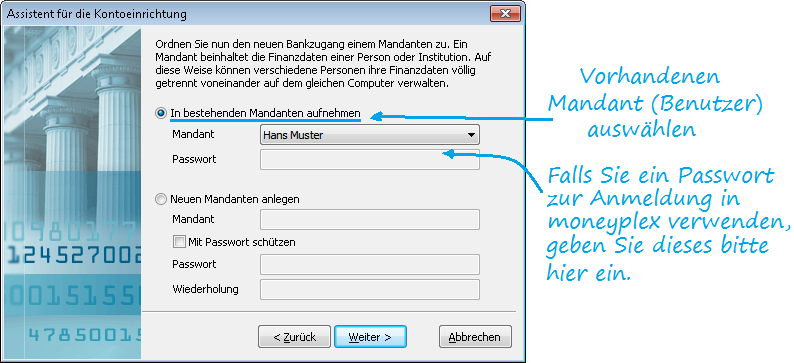
Betätigen Sie den Schalter „Weiter“.
Tragen Sie die neue Benutzerkennung ein.
Die HBCI-Adresse sollte automatisch ausgefüllt werden und wie folgt lauten:
https://fints.apobank.de/FinTs30PinTanHttpGate
(Falls das nicht der Fall ist, ist moneyplex nicht auf dem aktuellsten Stand. Bitte aktualisieren Sie moneyplex zuerst.)
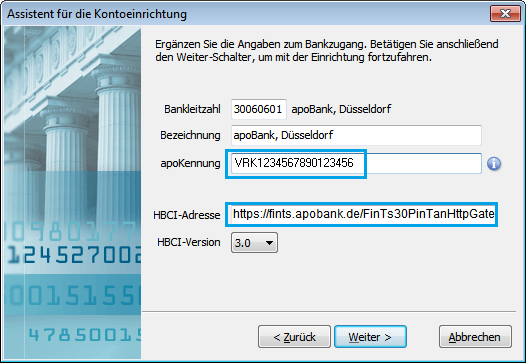
Folgen Sie dem Assistenten mit „Weiter“. Es erscheint eine Meldung, dass die Konten bereits in moneyplex vorhanden sind. Bestätigen Sie diesen Hinweis mit „Ja“.

Alten Bankzugang löschen
Sie können im Anschluss den alten Bankzugang löschen. Wählen Sie „Stammdaten“ → „Bankzugänge“. Wählen Sie in der Liste den Bankzugang der Sparda-Bank mit der alten Benutzerkennung aus und betätigen Sie Löschen.
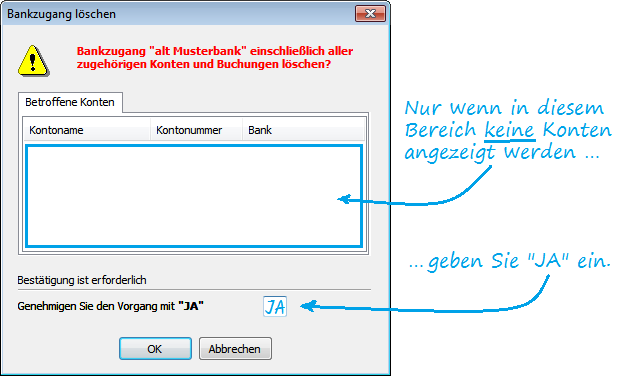
Es sollte kein Konto mit dem alten Bankzugang verknüpft sein. Dies ist daran erkennbar, dass die Liste leer ist. Achtung, wenn im weißen Feld Konten aufgeführt sind, dann sind noch Konten mit dem Bankzugang verbunden. Brechen Sie den Vorgang ab. Prüfen Sie die Schritte erneut.
Falls Ihr Fenster so aussieht, wie oben dargestellt, geben Sie „Ja“ ein. Der Bankzugang wird gelöscht.
Allgemeine Hinweise
- Es ist möglich, dass nach dem Umstellen auf das neue Rechenzentrum beim Abruf der Umsätze „Ausgleichsbuchungen“ in Ihrem Kontobuch erscheinen. Dies kann wie folgt bereinigt werden:
Klicken Sie die erste vorkommende Buchung von Anfang Juni (Beispiel 1.6.2020) mit der rechten Maustaste an. Wählen Sie im Kontextmenü „Löschen ab Buchung“. Geben Sie „JA“ ein. Und rufen Sie anschließend erneut die Umsätze ab. - Die Kredit- und Darlehenskonten sind laut apoBank noch nicht im neuen System eingebunden. Gegebenenfalls fragen Sie bitte bei Ihrer apoBank nach.
- Sammelzahlungen mit nur einem Auftrag führen zu einem Fehler. Der Auftrag wird nicht ausgeführt.